כיצד להפעיל חשבון מנהל מערכת ב-Windows 11
בפוסט זה נסקור כמה שיטות כיצד להפעיל את חשבון המנהל ב-Windows 11. חשבון הניהול המובנה עדיין קיים במערכת ההפעלה החדשה ביותר. חלון 11 מסתיר אותו באופן מסורתי, ואתה צריך להפעיל אותו באופן ידני.
פרסומת
מאז Windows Vista, Microsoft שינתה את אופן הפעולה של חשבונות ניהול. Windows יוצר אוטומטית את החשבון הראשי, Administrator, אך מסתיר אותו. משתמשים עם חשבונות ניהול צריכים לאשר את כוונתם לשנות הגדרות חשובות. משתמשים רגילים חייבים לדעת אישורים עבור אחד מחשבונות הניהול כדי לבצע כל משימה הדורשת אישור בקרת חשבון משתמש.
עם זאת, אם תפעיל את Windows 11 במצב בטוח, זה יאפשר את חשבון המנהל המובנה ויפעיל אותו. כמו כן, ניתן לבטל את הסתרת החשבון עבור מצב עבודה רגיל.
לפני שתמשיך, ייתכן שתצטרך לבדוק מה המצב הנוכחי של חשבון המנהל.
בדוק את מצב החשבון
ללחוץ לנצח +
איקס או לחץ לחיצה ימנית על כפתור התחל ובחר מסוף Windows. לחלופין, תוכל ללחוץ לחיצה ימנית על כפתור התחל כדי לפתוח את אותו תפריט.עכשיו, הקלד מנהל משתמש נטו ופגע להיכנס. בפלט, מצא את הקו חשבון פעיל.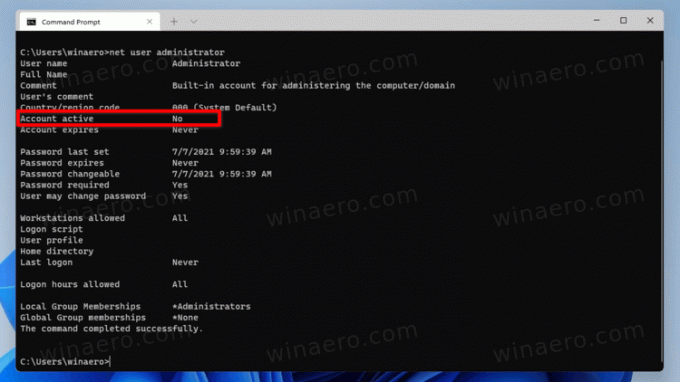
אם כתוב לא, החשבון מושבת. אם כתוב כן, אז זה מופעל.
הפעל חשבון מנהל מערכת ב-Windows 11
- לחץ לחיצה ימנית על כפתור התחל ובחר מסוף Windows (אדמין).
- נְקִישָׁה כן כדי לאשר את בקשת בקרת חשבון המשתמש.
- לבסוף, הקלד
מנהל משתמש נטו /פעיל: כןולחץ על להיכנס מַפְתֵחַ.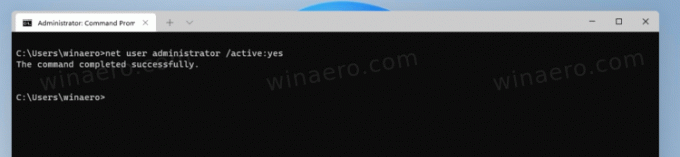
- אתה תראה הפקודה הושלמה בהצלחה. המשמעות היא שהפעלת את חשבון המנהל.
זו שיטה קלה ומהירה להפעיל אותה. עם זאת, אני לא ממליץ לך להשתמש בו במקום בחשבון המשתמש הרגיל שלך. לאחר שתסיים את משימות פתרון הבעיות או התצורה שלך, השבת אותה. הנה איך.
השבת את החשבון שוב
- פתח את מסוף Windows כמנהל מתפריט Win+X.
- סוּג
מנהל משתמש נטו /פעיל: לאופגע להיכנס.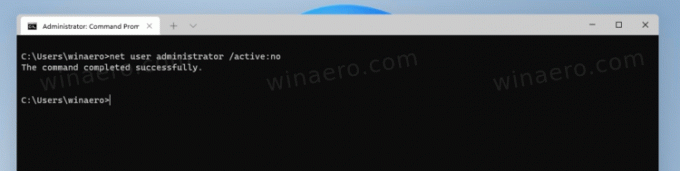
- זה עתה השבתת את החשבון. אם אתה
הפעל מנהל משתמש נטו, אתה תראה את חשבון פעיל: לא קַו.
בוצע.
השיטה האלטרנטיבית היא להשתמש בכלי "משתמשים וקבוצות מקומיים" (lusrmgr.msc). זוהי גם אפליקציה קלאסית הזמינה בהרבה גרסאות של Windows, כולל Windows 11.
שימוש במשתמשים וקבוצות מקומיים
- ללחוץ לנצח + ר על המקלדת והקלד
lusrmgr.mscלתוך תיבת הדו-שיח הפעלה. ללחוץ להיכנס. - באפליקציית משתמשים וקבוצות מקומיים, פתח את משתמשים תיקייה.
- מצא את חשבון המנהל ולחץ עליו פעמיים.
- בתיבת הדו-שיח מאפייני מנהל, בטל את הסימון של האפשרות החשבון מושבת.
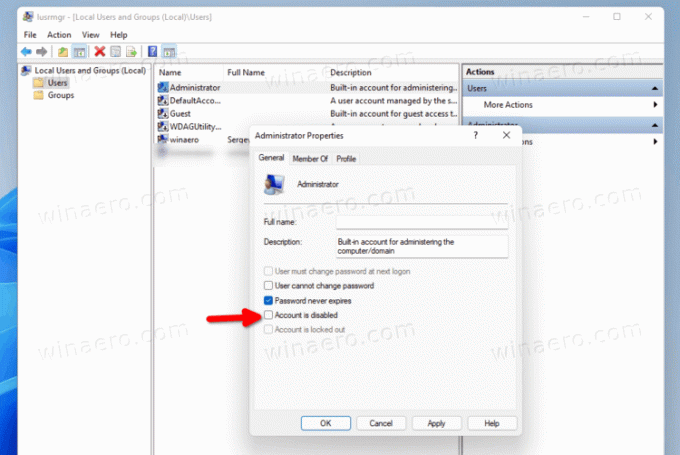
- נְקִישָׁה להגיש מועמדות ו בסדר.
בוצע! אם תשנה את דעתך, תוכל להפעיל את תיבת הסימון המוזכרת לעיל בכל רגע לאחר מכן על ידי ביצוע אותם השלבים.
חלופה נוספת היא אפליקציית מדיניות האבטחה המקומית המובנית (secpol.msc). כברירת מחדל, זה מגיע עם מדיניות המורה ל-Windows 11 להשאיר את חשבון המנהל מושבת, אבל אתה יכול לשנות את זה.
עם אפליקציית מדיניות אבטחה מקומית (secpol.msc)
- לחץ לחיצה ימנית על כפתור התחל ובחר לָרוּץ מתפריט ההקשר, או לחץ על לנצח + ר.
- סוּג
secpol.mscלתוך תיבת ההפעלה ולחץ להיכנס כדי להפעיל את האפליקציה. - הרחב פתח את האזור השמאלי ל הגדרות אבטחה > מדיניות מקומית > אפשרויות אבטחה.
- בחלונית הימנית, מצא את המדיניות ששמה חשבונות: חשבון מנהל.
- לחץ עליו פעמיים ושנה מ נָכֶה ל מופעל.
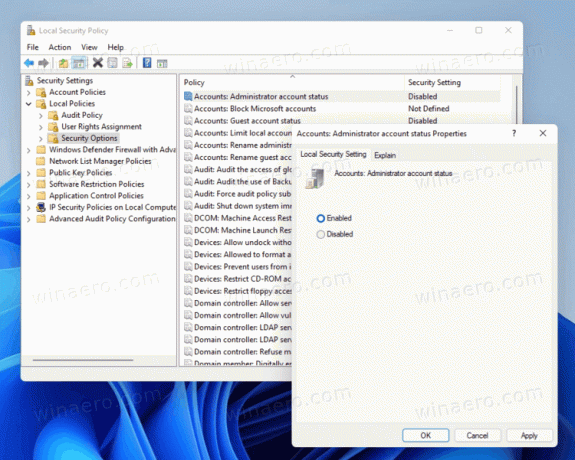
- נְקִישָׁה להגיש מועמדות, ואז לחץ בסדר.
בוצע!
בדומה לאמור לעיל, אתה יכול לבטל את השינוי על ידי הגדרת המדיניות חזרה ל נָכֶה.
השיטה האחרונה היא Winaero Tweaker.
אפשר חשבון מנהל מערכת עם Winaero Tweaker
הורד Winaero Tweaker, התקן אותו והפעל. נווט אל חשבונות משתמש \ מנהל מערכת מובנה.
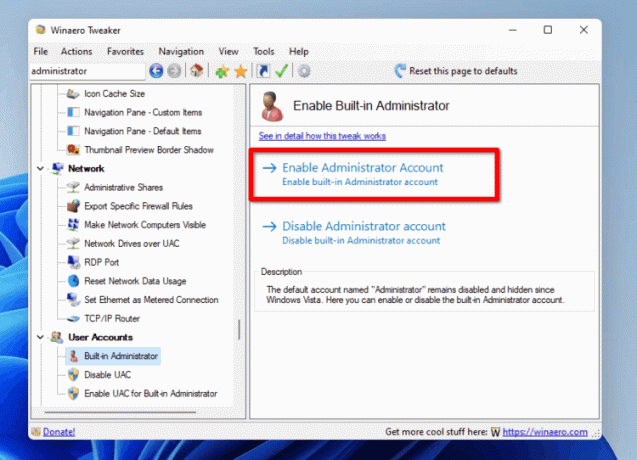
שם, לחץ על לְאַפשֵׁר לַחְצָן. החשבון יופעל באופן מיידי. ה השבת כפתור משבית אותו.
זהו זה.
